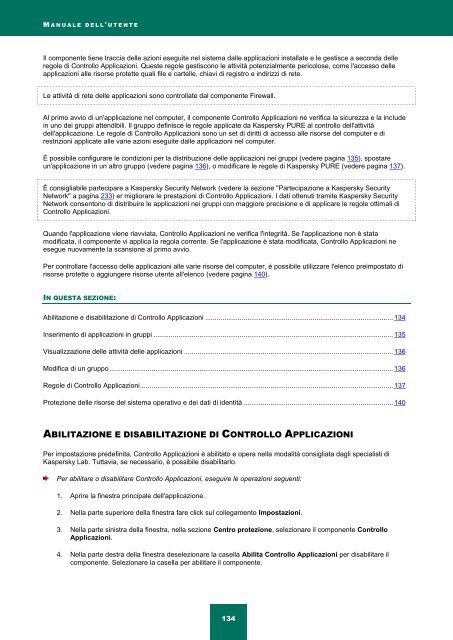Ladda ner PDF - Index of - Kaspersky-labs.com
Ladda ner PDF - Index of - Kaspersky-labs.com
Ladda ner PDF - Index of - Kaspersky-labs.com
Create successful ePaper yourself
Turn your PDF publications into a flip-book with our unique Google optimized e-Paper software.
M A N U A L E D E L L ' U T E N T E<br />
Il <strong>com</strong>ponente tiene traccia delle azioni eseguite nel sistema dalle applicazioni installate e le gestisce a seconda delle<br />
regole di Controllo Applicazioni. Queste regole gestiscono le attività potenzialmente pericolose, <strong>com</strong>e l'accesso delle<br />
applicazioni alle risorse protette quali file e cartelle, chiavi di registro e indirizzi di rete.<br />
Le attività di rete delle applicazioni sono controllate dal <strong>com</strong>ponente Firewall.<br />
Al primo avvio di un'applicazione nel <strong>com</strong>puter, il <strong>com</strong>ponente Controllo Applicazioni ne verifica la sicurezza e la include<br />
in uno dei gruppi attendibili. Il gruppo definisce le regole applicate da <strong>Kaspersky</strong> PURE al controllo dell'attività<br />
dell'applicazione. Le regole di Controllo Applicazioni sono un set di diritti di accesso alle risorse del <strong>com</strong>puter e di<br />
restrizioni applicate alle varie azioni eseguite dalle applicazioni nel <strong>com</strong>puter.<br />
È possibile configurare le condizioni per la distribuzione delle applicazioni nei gruppi (vedere pagina 135), spostare<br />
un'applicazione in un altro gruppo (vedere pagina 136), o modificare le regole di <strong>Kaspersky</strong> PURE (vedere pagina 137).<br />
È consigliabile partecipare a <strong>Kaspersky</strong> Security Network (vedere la sezione "Partecipazione a <strong>Kaspersky</strong> Security<br />
Network" a pagina 233) er migliorare le prestazioni di Controllo Applicazioni. I dati ottenuti tramite <strong>Kaspersky</strong> Security<br />
Network consentono di distribuire le applicazioni nei gruppi con maggiore precisione e di applicare le regole ottimali di<br />
Controllo Applicazioni.<br />
Quando l'applicazione viene riavviata, Controllo Applicazioni ne verifica l'integrità. Se l'applicazione non è stata<br />
modificata, il <strong>com</strong>ponente vi applica la regola corrente. Se l'applicazione è stata modificata, Controllo Applicazioni ne<br />
esegue nuovamente la scansione al primo avvio.<br />
Per controllare l'accesso delle applicazioni alle varie risorse del <strong>com</strong>puter, è possibile utilizzare l'elenco preimpostato di<br />
risorse protette o aggiungere risorse utente all'elenco (vedere pagina 140).<br />
IN QUESTA SEZIONE:<br />
Abilitazione e disabilitazione di Controllo Applicazioni .................................................................................................. 134<br />
Inserimento di applicazioni in gruppi ............................................................................................................................. 135<br />
Visualizzazione delle attività delle applicazioni ............................................................................................................. 136<br />
Modifica di un gruppo .................................................................................................................................................... 136<br />
Regole di Controllo Applicazioni .................................................................................................................................... 137<br />
Protezione delle risorse del sistema operativo e dei dati di identità .............................................................................. 140<br />
ABILITAZIONE E DISABILITAZIONE DI CONTROLLO APPLICAZIONI<br />
Per impostazione predefinita, Controllo Applicazioni è abilitato e opera nella modalità consigliata dagli specialisti di<br />
<strong>Kaspersky</strong> Lab. Tuttavia, se necessario, è possibile disabilitarlo.<br />
Per abilitare o disabilitare Controllo Applicazioni, eseguire le operazioni seguenti:<br />
1. Aprire la finestra principale dell'applicazione.<br />
2. Nella parte superiore della finestra fare click sul collegamento Impostazioni.<br />
3. Nella parte sinistra della finestra, nella sezione Centro protezione, selezionare il <strong>com</strong>ponente Controllo<br />
Applicazioni.<br />
4. Nella parte destra della finestra deselezionare la casella Abilita Controllo Applicazioni per disabilitare il<br />
<strong>com</strong>ponente. Selezionare la casella per abilitare il <strong>com</strong>ponente.<br />
134